Spyware Terminator là một trong những chương trình miễn phí hiếm hoi cung cấp cho bạn chế độ bảo vệ thời gian thực. Dù miễn phí nhưng sức mạnh của ST cũng khá mạnh, không hề thua kém chương trình đóng phí như Spyware Doctor, XoftSpy...
SỬ DỤNG: Trong quá trình cài đặt, chương trình có hỏi bạn mức độ bảo vệ của chương trình, bạn hãy đánh dấu vào Expert User Mode để được bảo tốt nhất và bấm Next vài lần để hoàn tất. Sau khi cài đặt xong bạn bấm đôi vào hình chiếc khiên dưới thanh đồng hồ để mở ra giao diện của chương trình.- Cấu hình tính năng bảo vệ theo thời gian thực:
+ Bạn bấm vào nút Real-Time Protection trên giao diện. Sau đó bấm vào nút Settings ở bên trái. Ở khung bên phải bạn chọn thẻ Shields Settings rồi đánh dấu chọn tất cả để được bảo vệ toàn diện rồi bấm Save changes để lưu lại.
+ Nếu muốn tinh chỉnh chi tiết hơn, bạn có thể bấm vào nút Application Guard, System Guard và Internet Guard để xem mức độ bảo vệ các ứng dụng, hệ thống và Internet. Bạn có thể kéo thanh trượt qua phải để tăng độ bảo mật cho máy tính.
- Bắt đầu “tìm và diệt”:
+ Bạn bấm vào Spyware Scan trên giao diện và bấm nút Scan để mở ra cửa sổ tùy chọn quét. Ở khung bên phải bạn chọn Fast (quét nhanh), Full (quét đầy đủ) hoặc Custom (tùy chọn) rồi bấm nút Start Scan Now để bắt đầu quét. Quá trình quét bắt đầu bạn có thể theo dõi quá trình quét hay tạm dừng và dừng hẳn bằng cách bấm vào nút Pause và Abort Scan. Sau khi quét xong, nếu có spyware, chương trình sẽ đưa ra danh sách và bạn chỉ cần chọn những gì muốn diệt và bấm Remove để loại trừ hoặc bấm vào Move to để đưa spyware vào danh sách theo dõi.
- Sử dụng một số tính năng nâng cao của ST: ngoài tính năng bảo vệ máy tính khỏi spyware, ST còn vài chức năng khá hay nữa như:
+ Phục hồi lại thiết lập mặc định của hệ thống, phục hồi lại tình trạng tốt nhất của hệ thống, phân tích một tập tin (để xác định spyware) và xóa tập tin cứng đầu: tất cả nằm trong thẻ Utilities của phần Spyware Scan. Bạn đánh dấu chọn vào chức năng tương ứng và bấm Use Selected Utility để kích hoạt tính năng.
+ Hẹn giờ quét hệ thống: bạn bấm vào nút Settings trên giao diện và bấm tiếp vào nút Scheduler Settings. Ở khung bên phải bạn chọn thời gian quét và cách thức: Do not display scan results (không hiển thị kết quả quét), Do not display scan progress (không hiển thị quá trình quét) và Always run a full scan (chạy chế độ quét toàn bộ). Xong bạn bấm Save changes để lưu thiết lập.
+ Tích hợp thêm WinClamAVShield vào ST: WinClamAVShiel là một chương trình quét virus miễn phí rất mạnh mẽ với 40.000 mẫu virus, trojan và worm đã được nhận diện. Bạn có thể tích hợp thêm cho ST bằng cách bấm vào nút Clam Antivirus trong phần Setting, tại cửa sổ hiện ra bạn bấm Yes (recommeded) rồi bấm Next 2 lần để chương trình bắt đầu tải về và cài đặt.
+ Bật tính năng tự động cập nhật: một chương trình diệt spyware chắc chắn không thể nào thiếu tính năng cập nhật mẫu spyware mới. Đây là tính năng “hiếm có” ở một chương trình miễn phí, vì vậy bạn hãy tận dụng nó. Bạn bấm vào nút Settings rồi tiếp tục bấm vào Update Settings. Ở khung bên phải bạn chọn thời gian cập nhật và đánh dấu vào vài tùy chọn như: Automatically download updates (tự động download và cập nhật), Notify about new update… (thông báo trước khi cập nhật), Disable automatic updates (tắt tính năng tự cập nhật) và Direct (download trực tiếp) hoặc Proxy (thông qua Proxy). Nếu bạn chọn Proxy thì bạn phải nhập thêm host và cổng port. Sau khi chọn xong nhớ bấm Save changes.
Lưu Nhật Nam www.namln.com
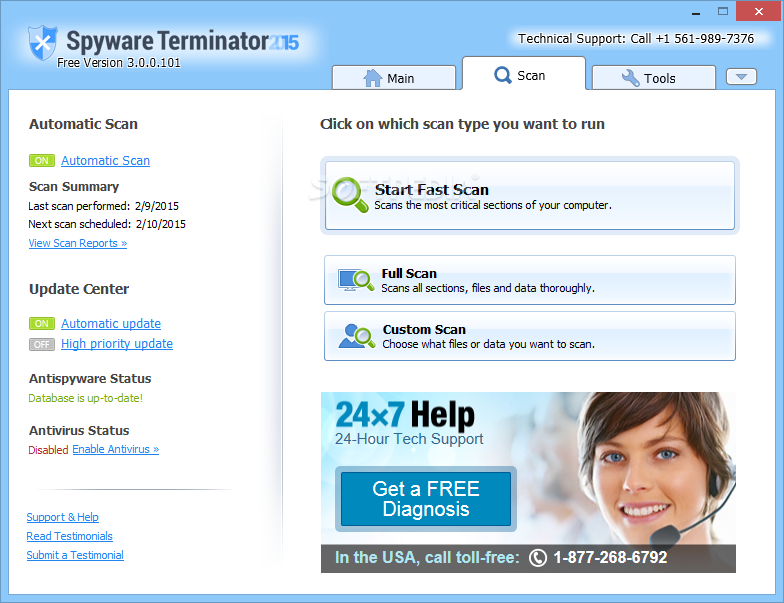
No comments:
Post a Comment